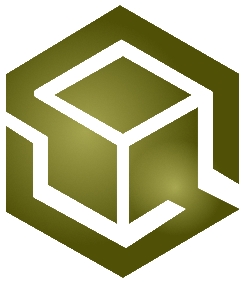Требования к безопасности детской мебели. Мебель для детей можно условно...
Сбербанк Онлайн ОС Windows Phone.
Пример оплаты по квитанции (для физических лиц) на смартфоне через приложение Сбербанк Онлайн ОС Windows Phone.
Для увеличения изображений на компьютере нажми клавиши "Ctrl" + "+"
1. Зарегистрируйтесь на нашем сайте www.fator.ru .
1.1. Нажмите на кнопку "Регистрация".
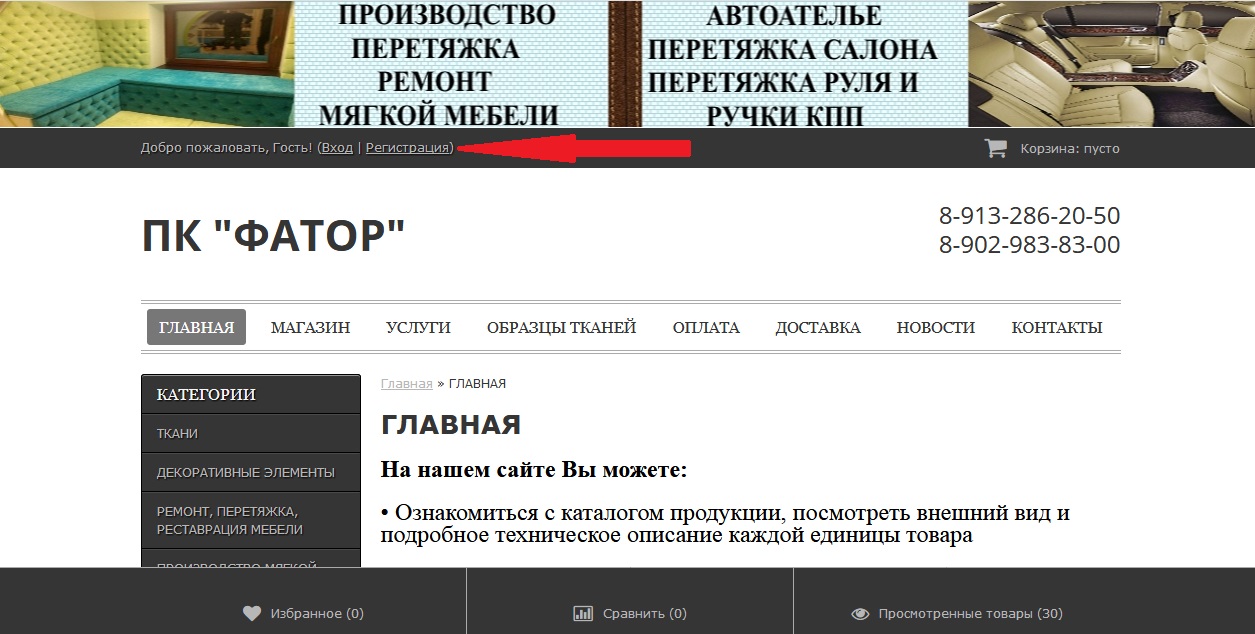
1.2. Введите свои контактные данные
- Введите код изображенный на рисунке "CAPTCHA".
- Поставьте галочку напротив строки "Я принимаю условия политики обработки персональных данных".
- Нажмите кнопку "Регистрация".
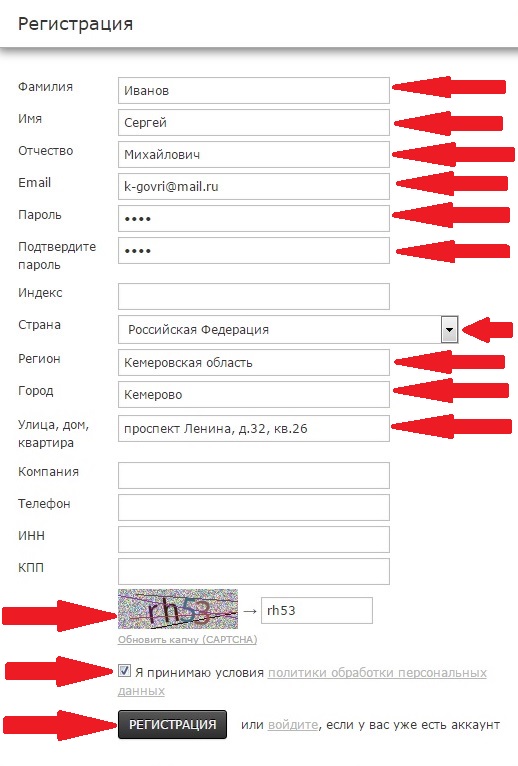
2. Выберите количество товара.
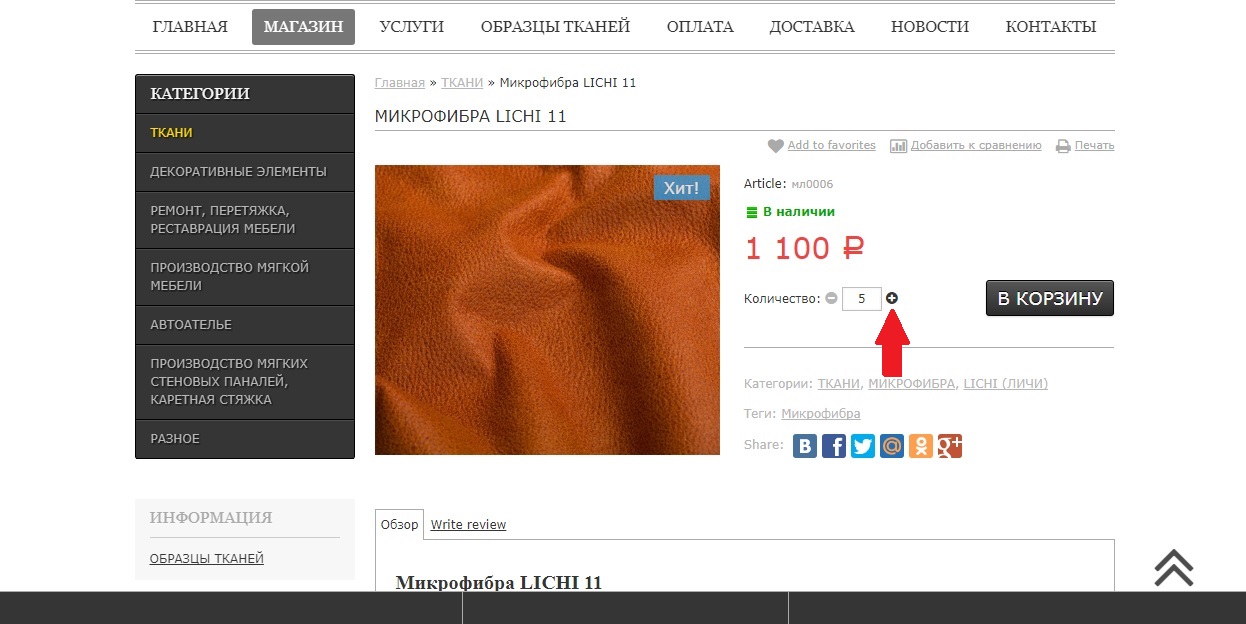
3. Нажмите на кнопку "В КОРЗИНУ".
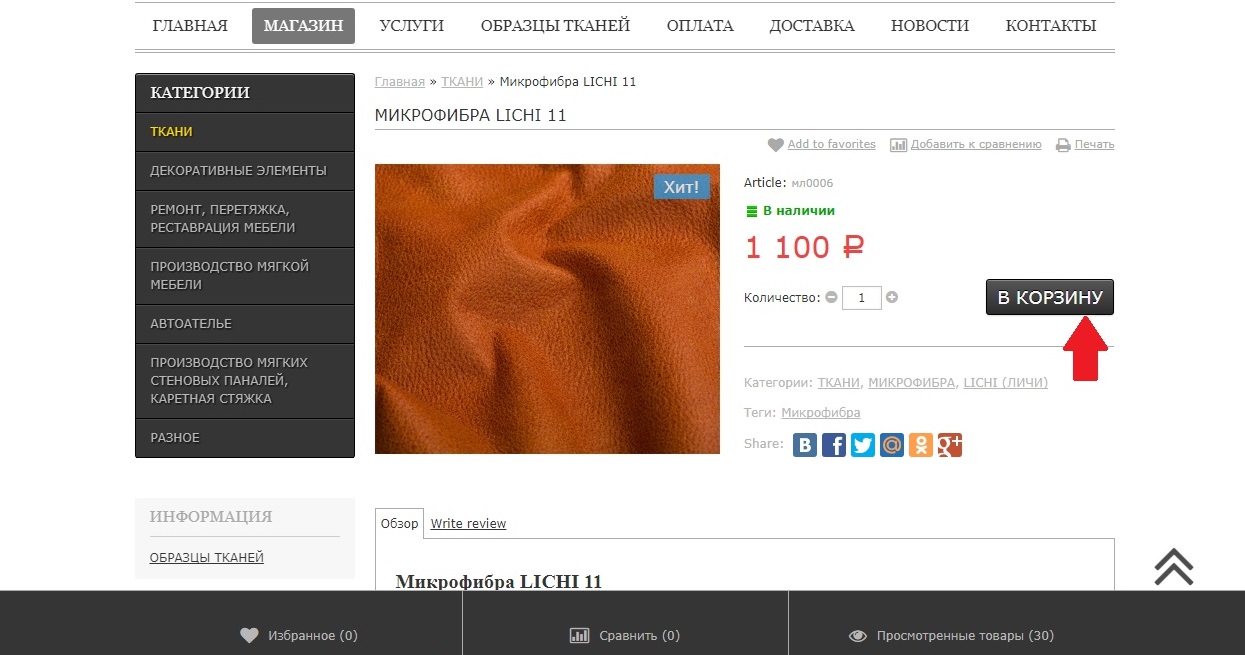
4. Нажмите на значок "КОРЗИНА" в верхнем правом углу сайта.
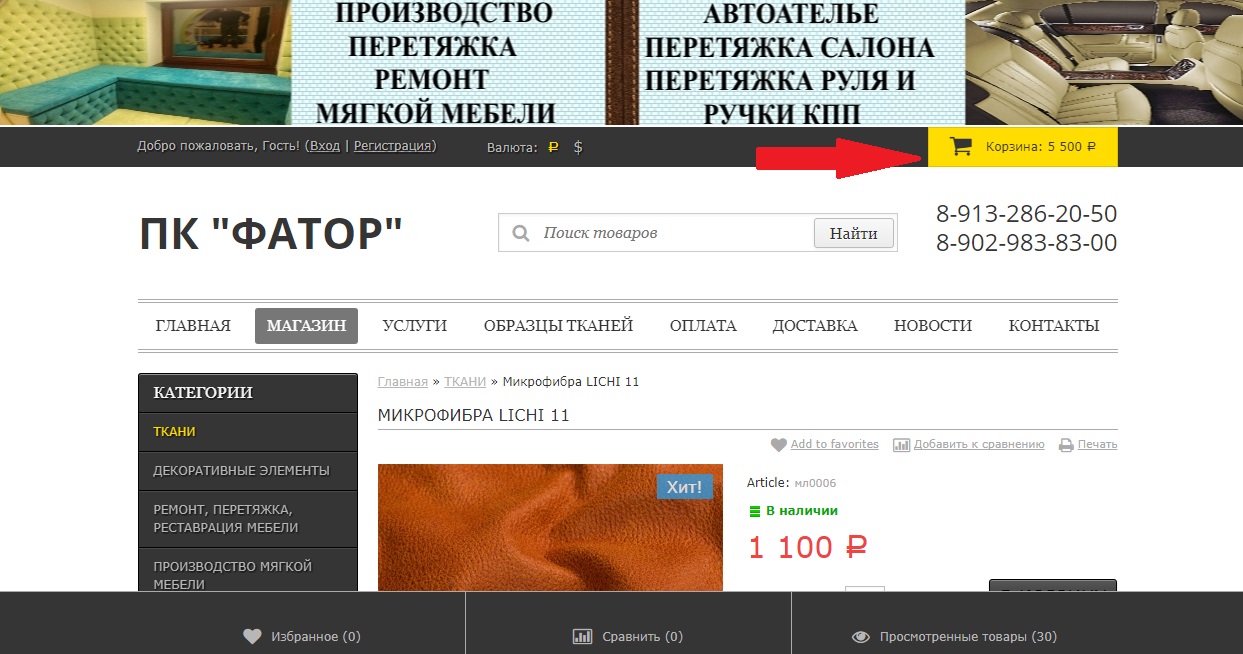
5. Нажмите на кнопку "ПЕРЕЙТИ В КОРЗИНУ".
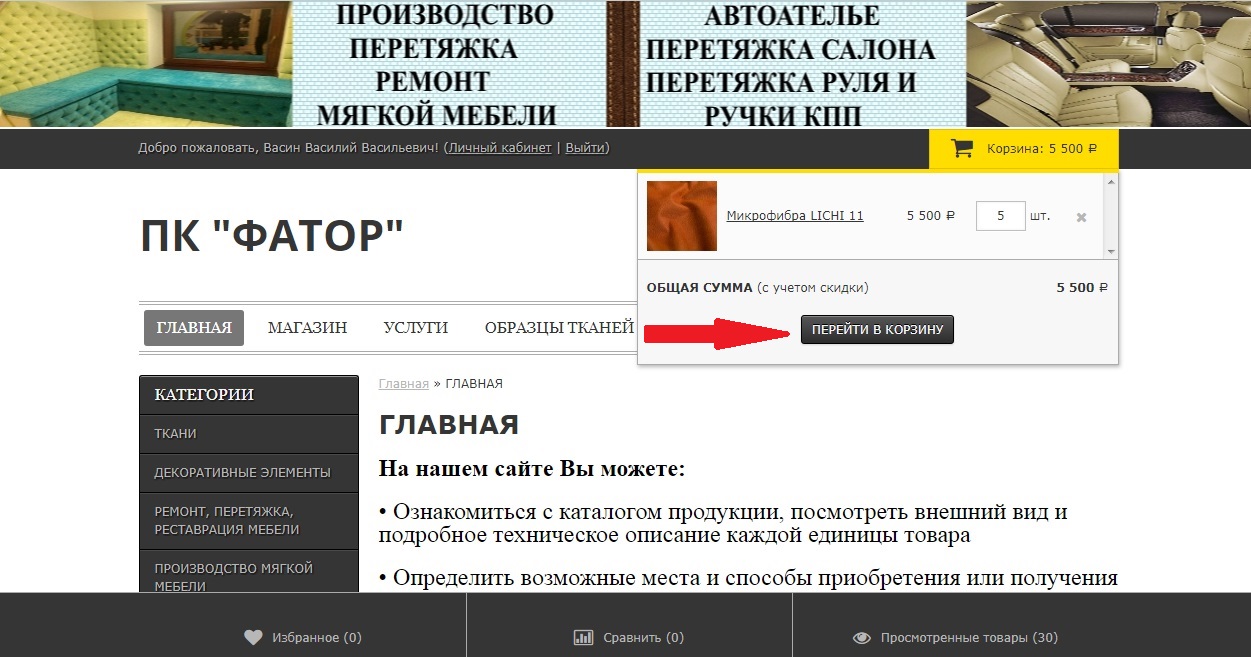
6. Нажмите на кнопку "ОФОРМИТЬ ЗАКАЗ".

7. Проверьте ваши регистрационные данные и нажмите кнопку "ДАЛЕЕ".
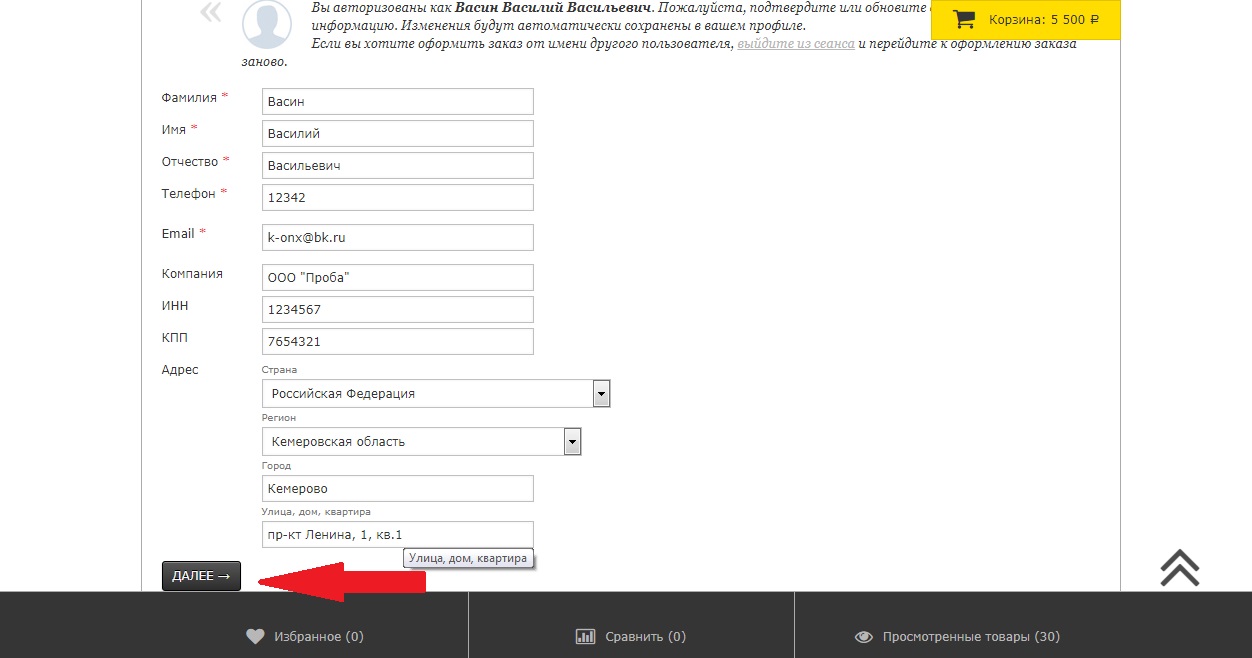
8. Выберите "ОПЛАТА ПО КВИТАНЦИИ (ДЛЯ ФИЗИЧЕСКИХ ЛИЦ)" и нажмите кнопку "ДАЛЕЕ".
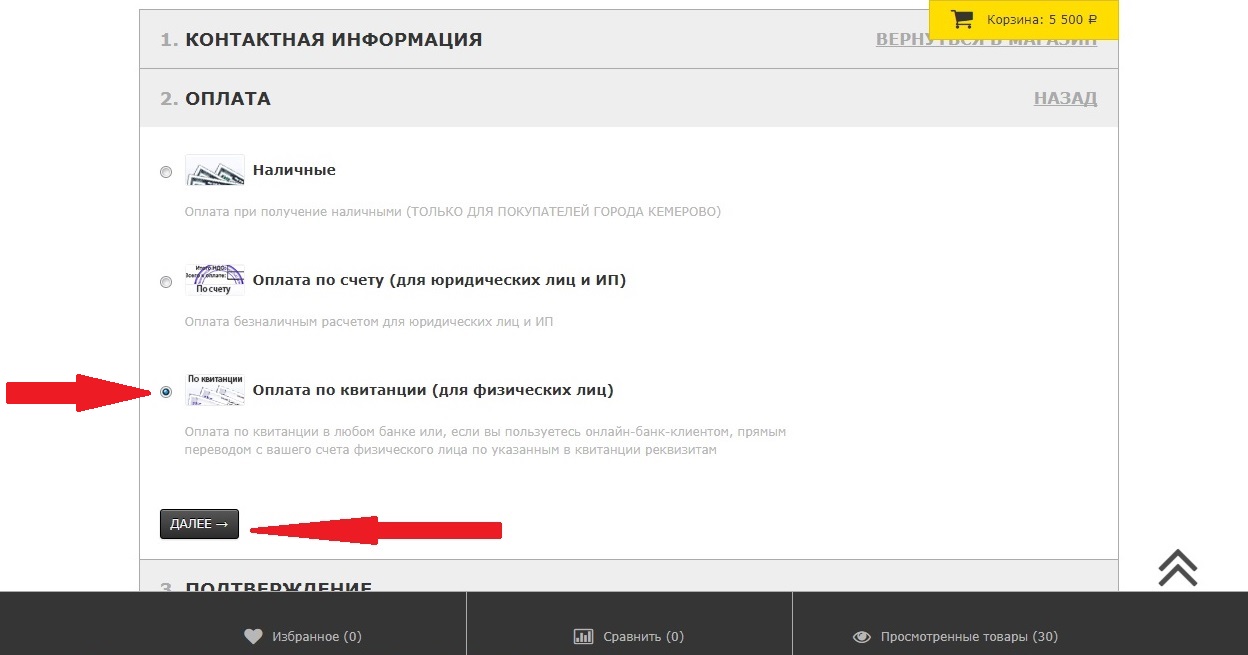
9. Нажмите кнопку "ОФОРМИТЬ ЗАКАЗ".
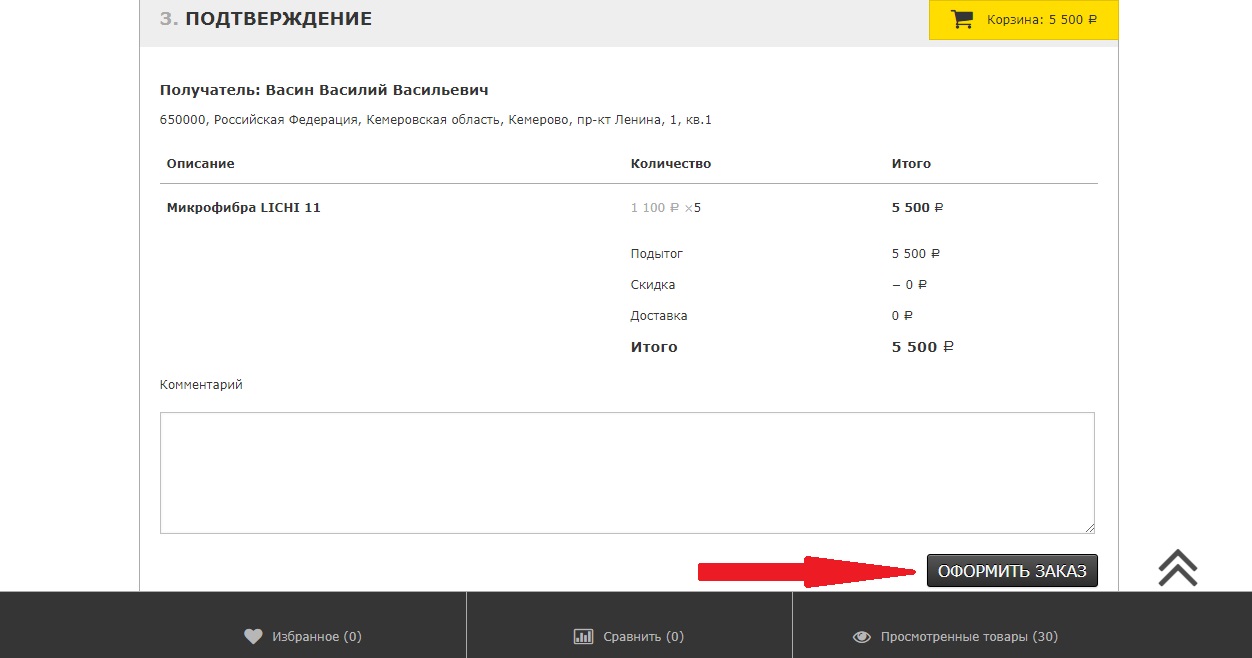
10. Ваш заказ оформлен.
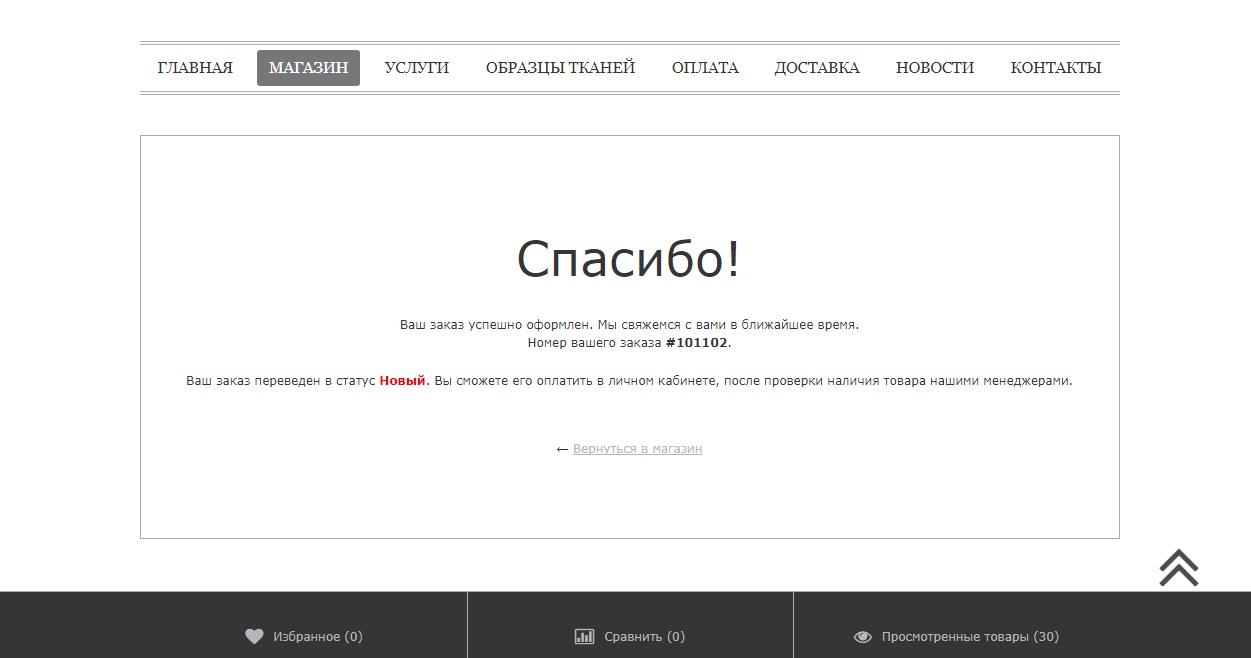
11. На указанный вами при регистрации е-mail придет письмо о том что вы оформили заказ в нашем сайте FATOR.RU и ваш заказ отправлен на проверку наличия товара на нашем складе (если письмо не пришло посмотрите возможно оно находится в папке "СПАМ").
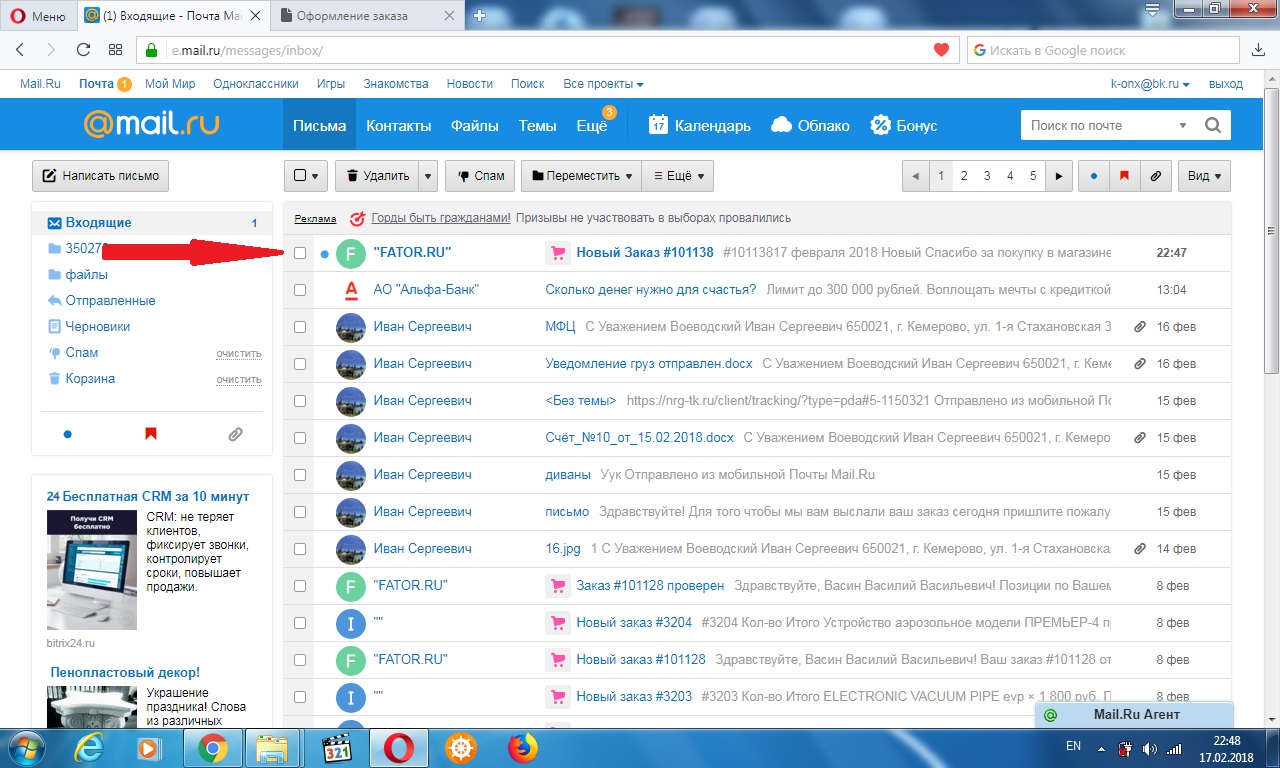
- Нажав на кнопку "Статус заказа" вы зайдете в личный кабинет где можно посмотреть информацию о вашем заказе.
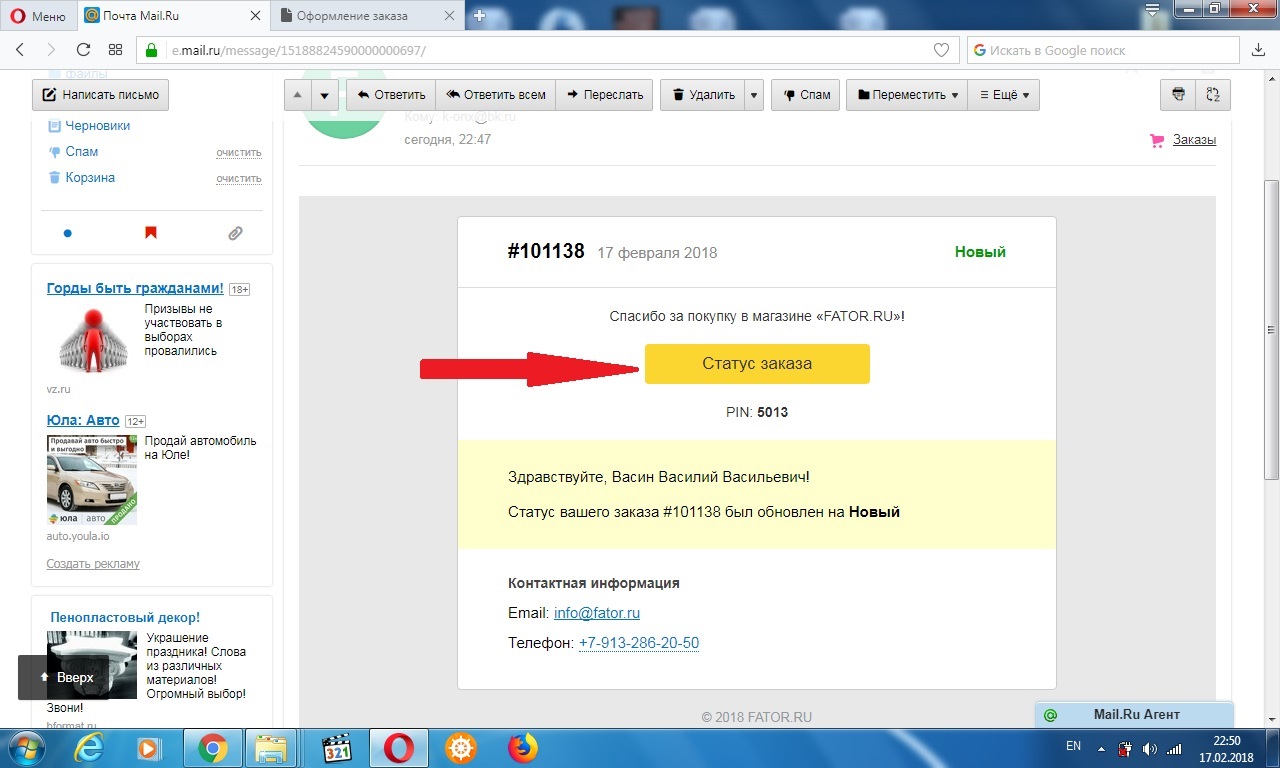
12. После проверки наличия товара на складе к вам придет на ваш e-mail письмо о том что ваш заказ проверен.
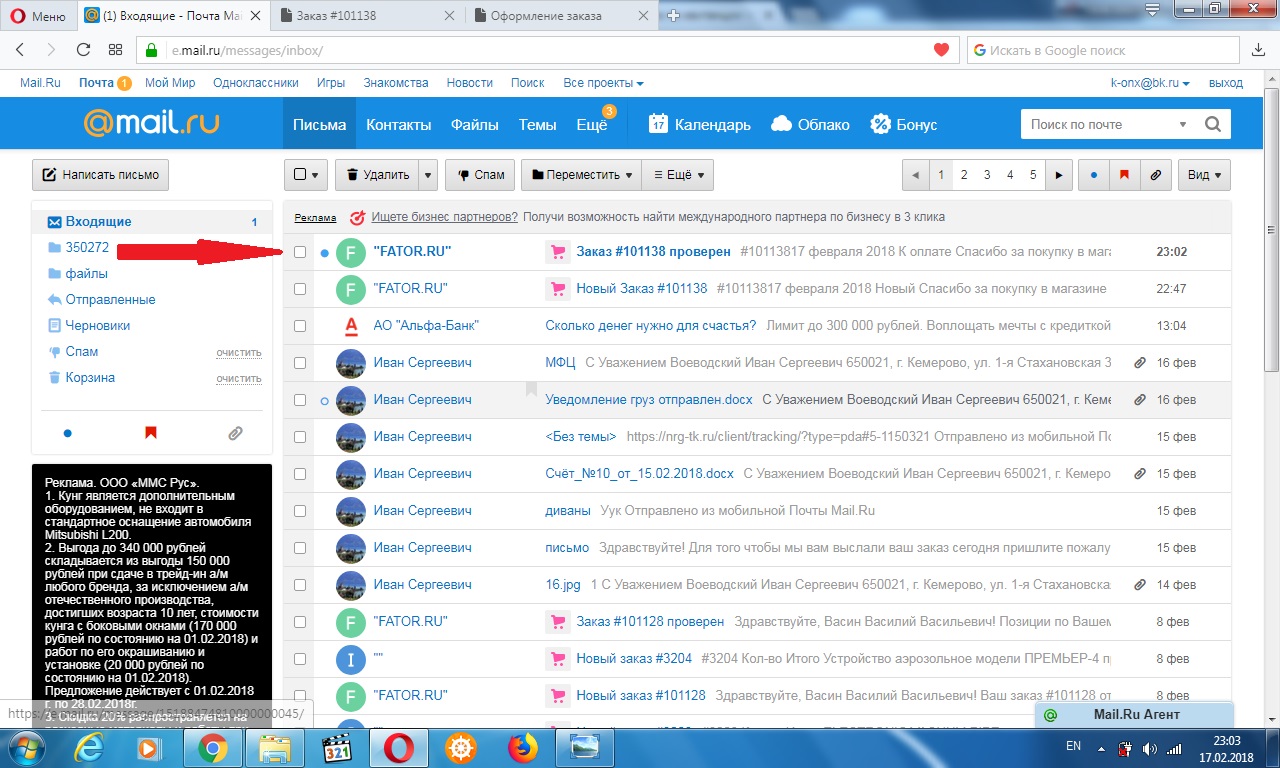
13. Откройте письмо и нажмите на кнопку "Статус заказа" в личный кабинет.
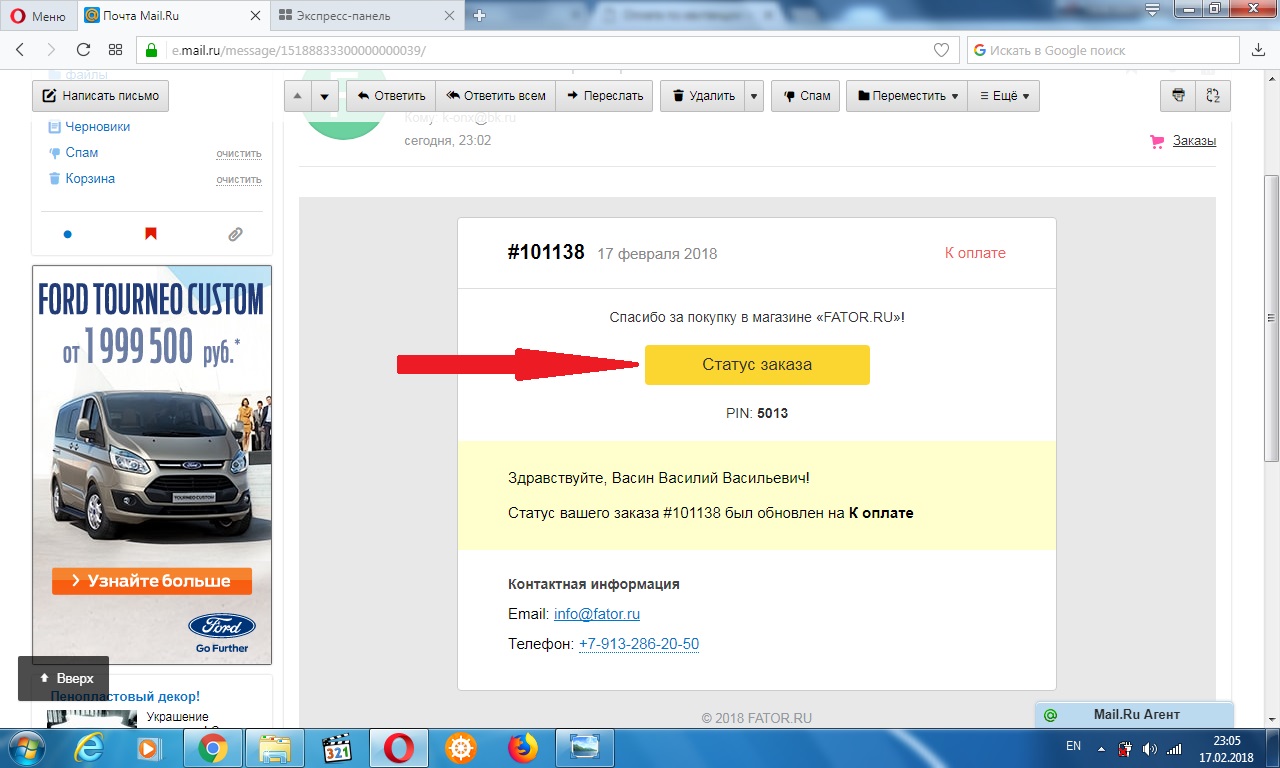
14. Введите PIN-код отправленный вам в письме и нажмите кнопку "ПРОСМОТРЕТЬ ЗАКАЗ".
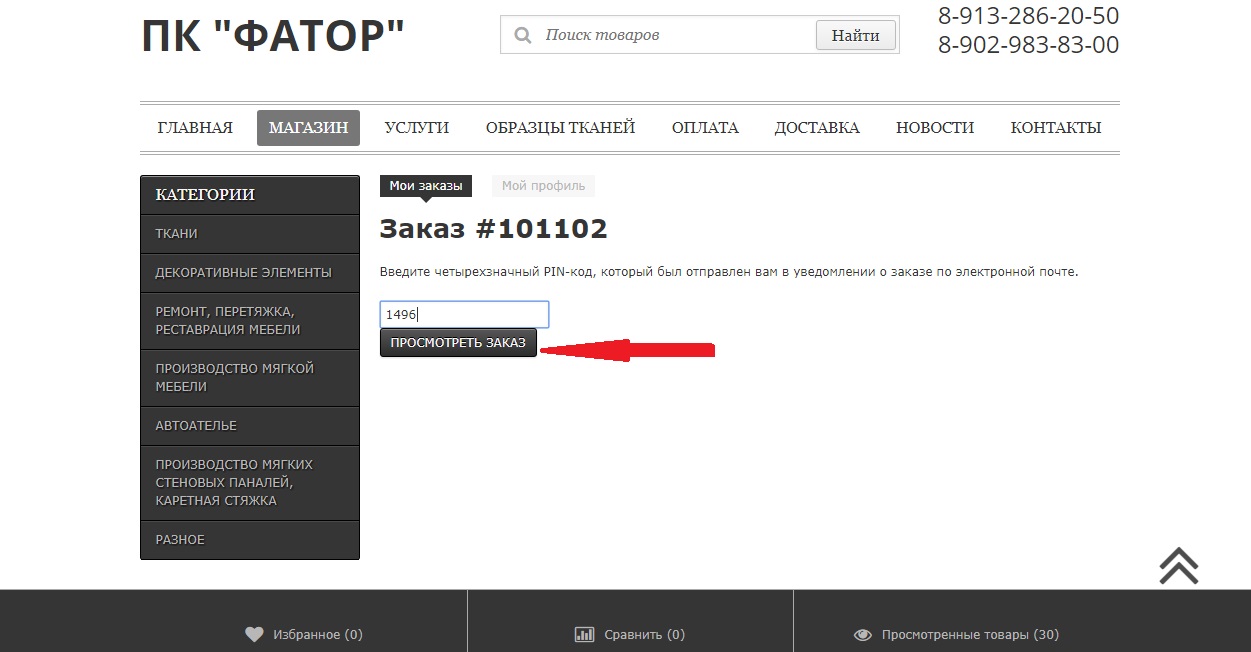
15. Нажмите на кнопку "РАСПЕЧАТАТЬ КВИТАНЦИЮ".
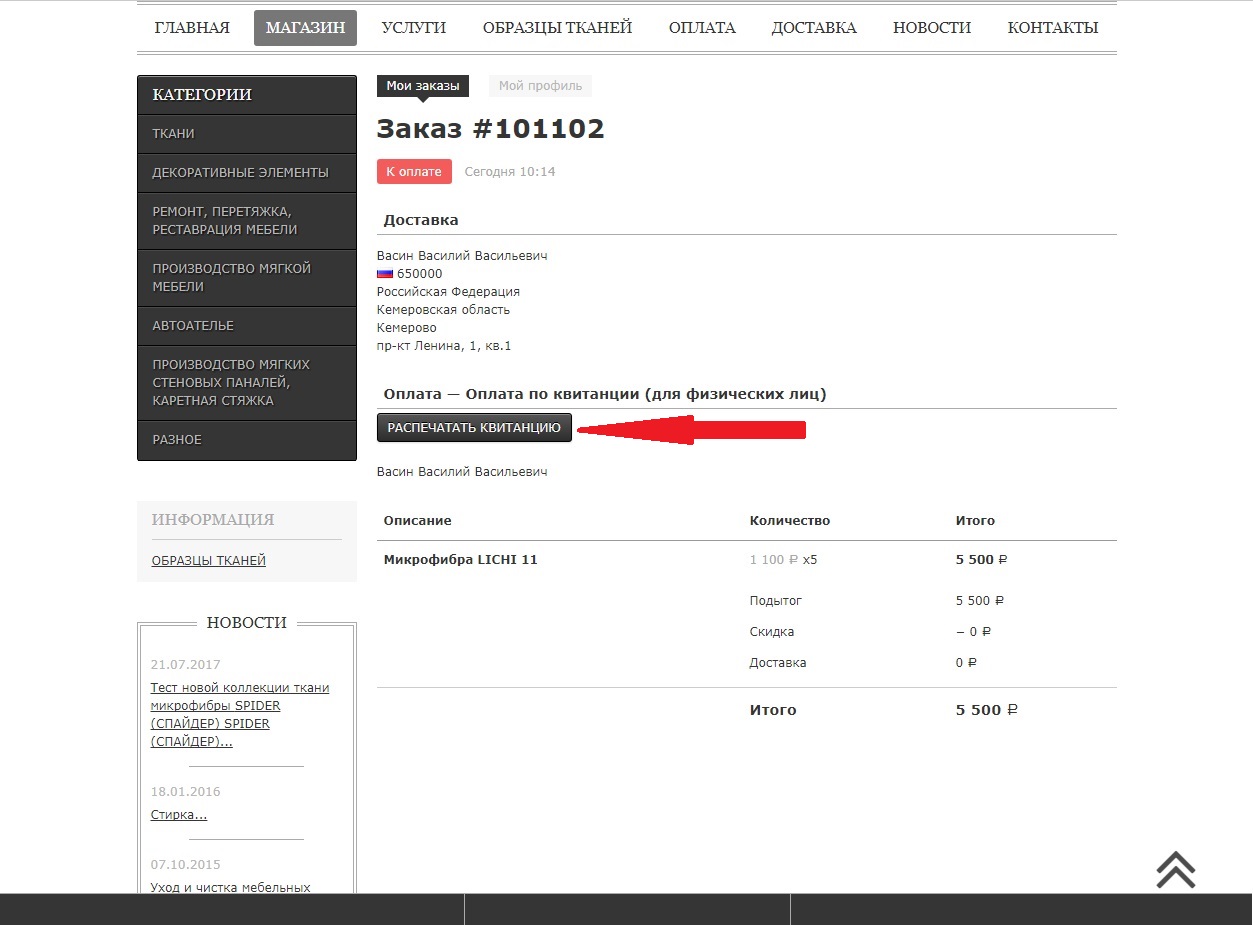
16. На экране появится квитанция.
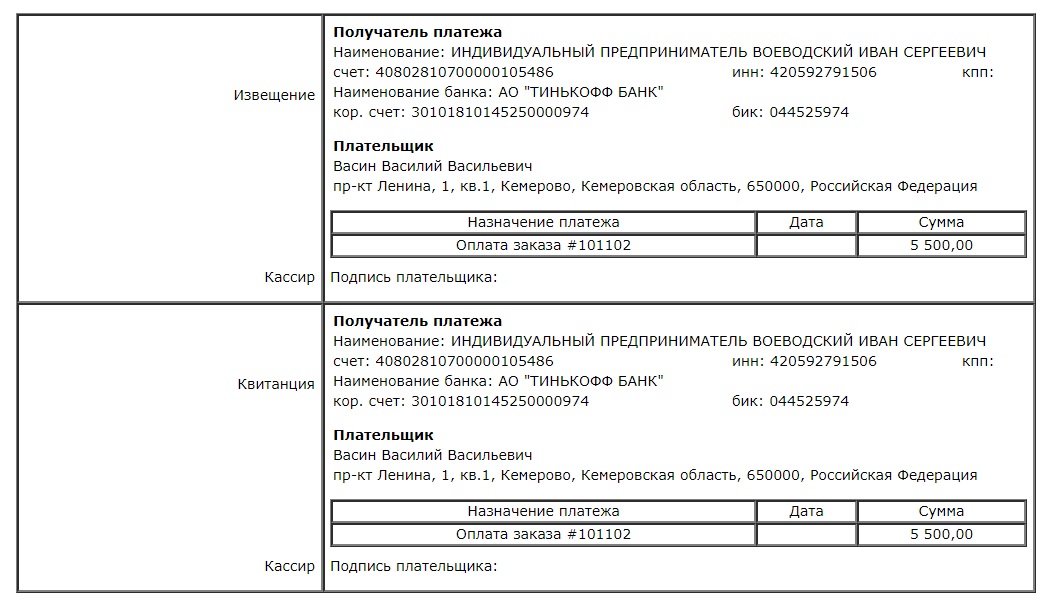
В Сбербанк Онлайн вам нужно заполнить 6 данных из квитанции:
| 1. Номер счета |
2. ИНН |
3. БИК |
| 4. Наименование организации |
5. Назначение платежа |
6. Сумма платежа |
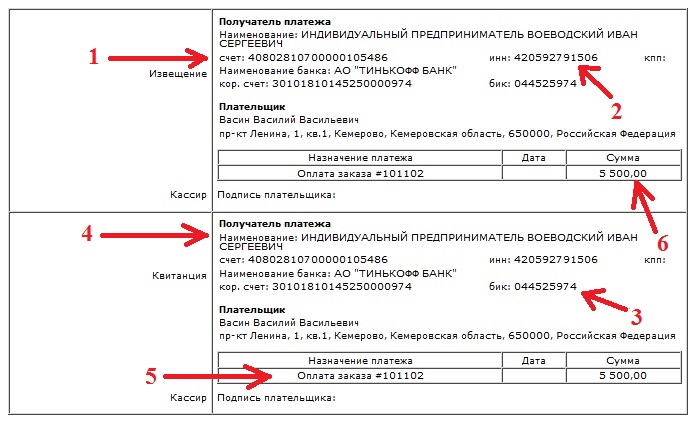
17. Зайдите в приложение Сбербанк Онлайн и выберите карту (счет) с которой вы будете осуществлять перевод.
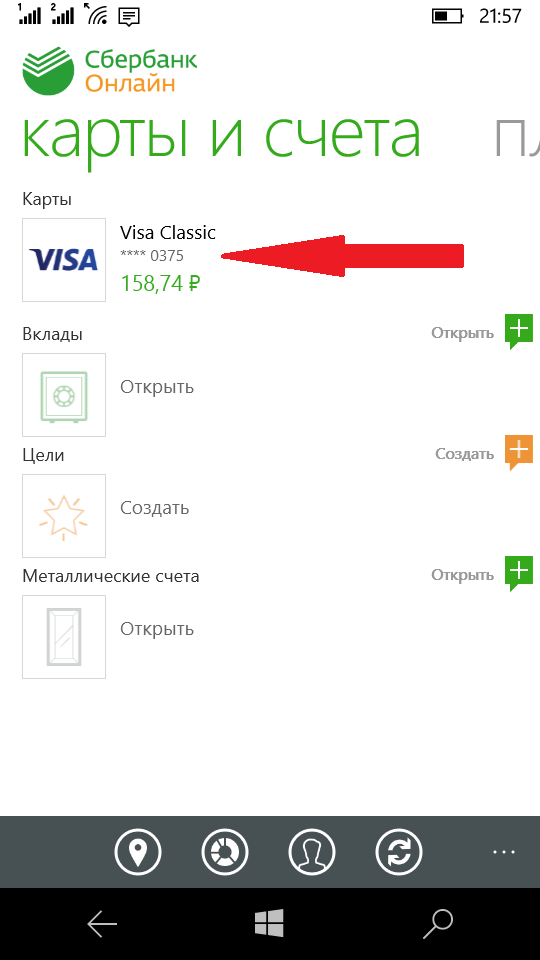
18. Нажмите на "Платежи и переводы".
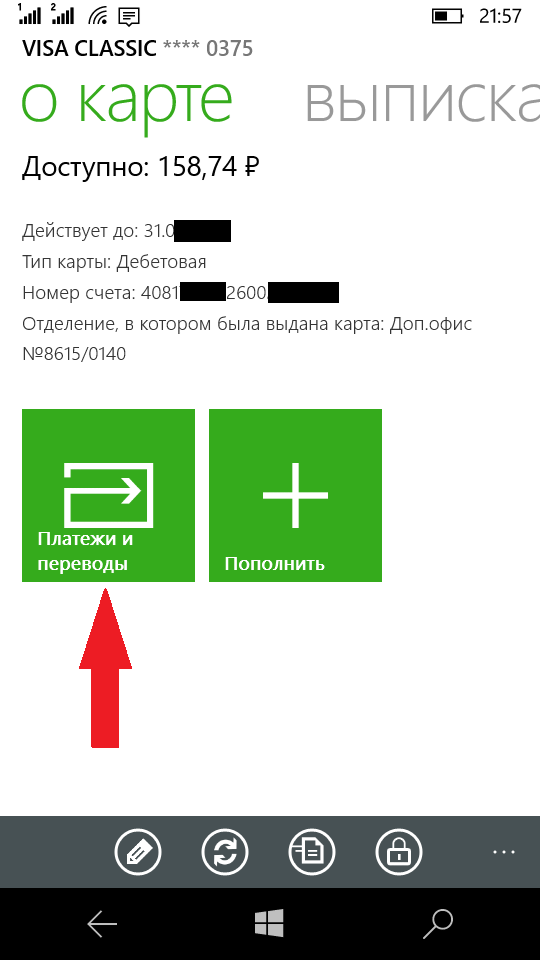
19. Нажмите "На счет в другой банк".
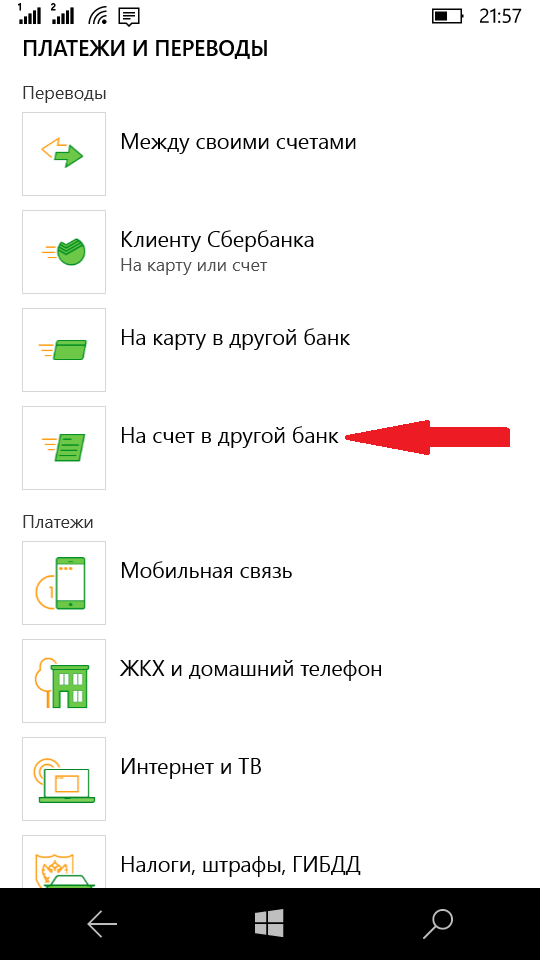
20. В строке "Номер счета" введите - 40802810700000105486
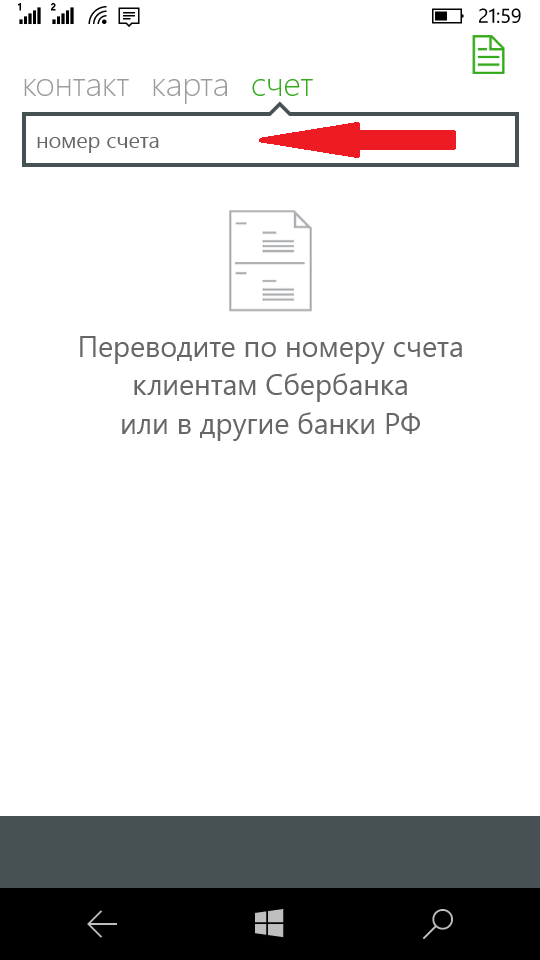
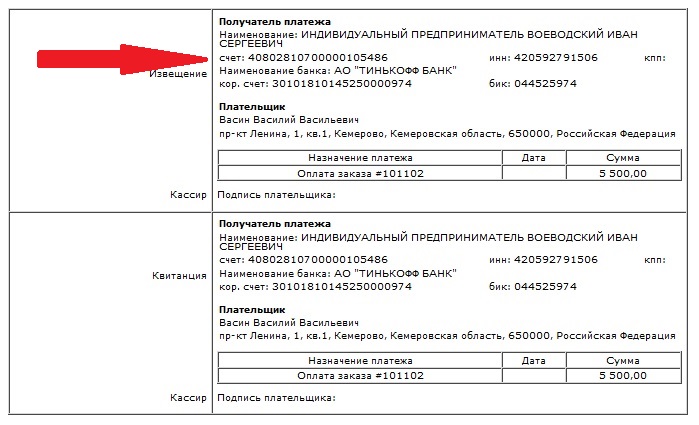
21. Нажмите на "Перевод организации".
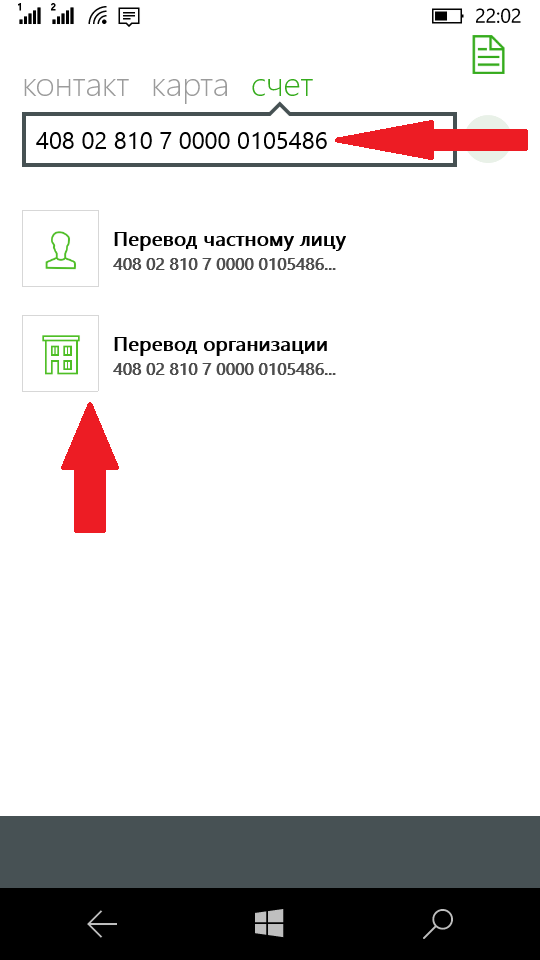
22. Заполните строки:
"Номер счета" - 40802810700000105486
"ИНН" - 420592791506
"БИК" - 044525974
нажмите на кнопку "Продолжить"
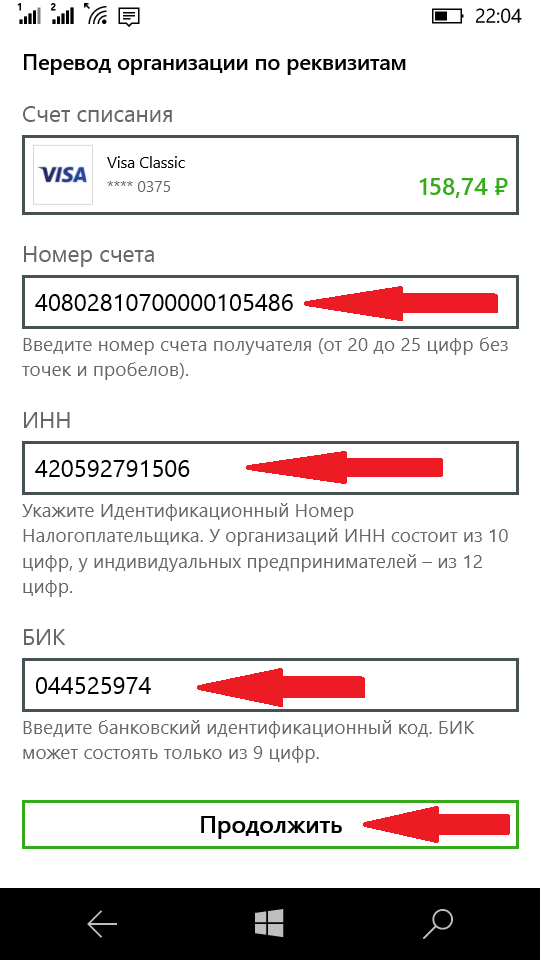

23. В строке "Наименование организации" введите - ИП Воеводский Иван Сергеевич или Индивидуальный Предприниматель Воеводский Иван Сергеевич
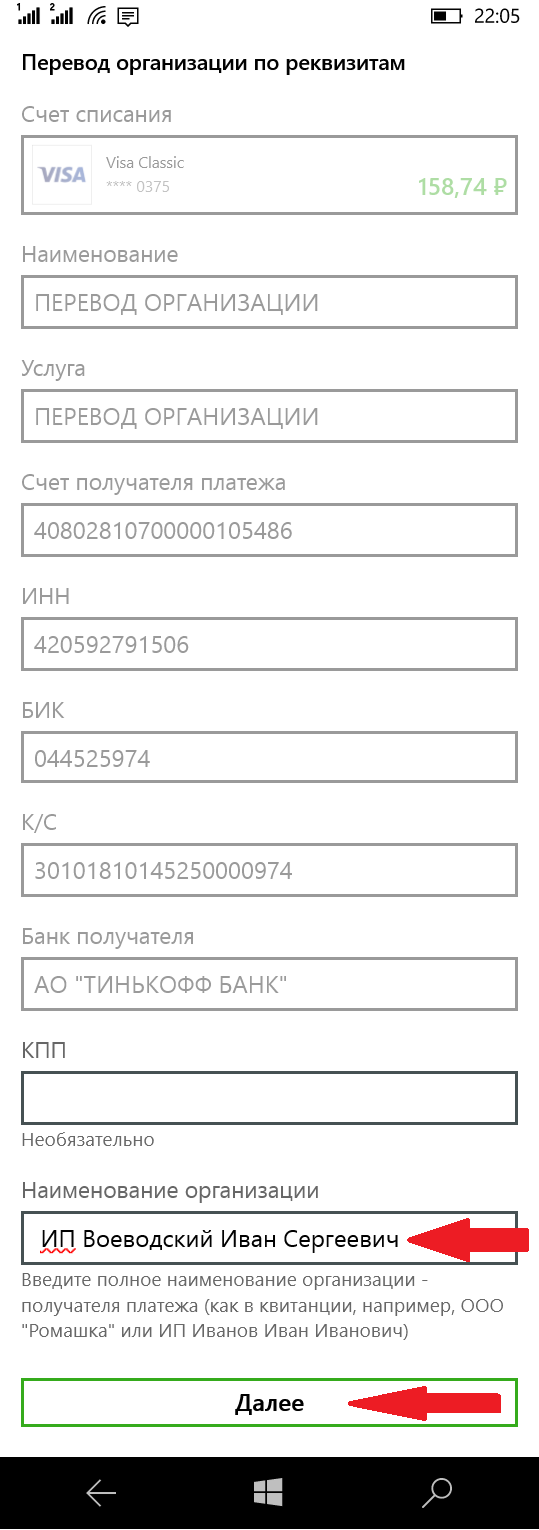
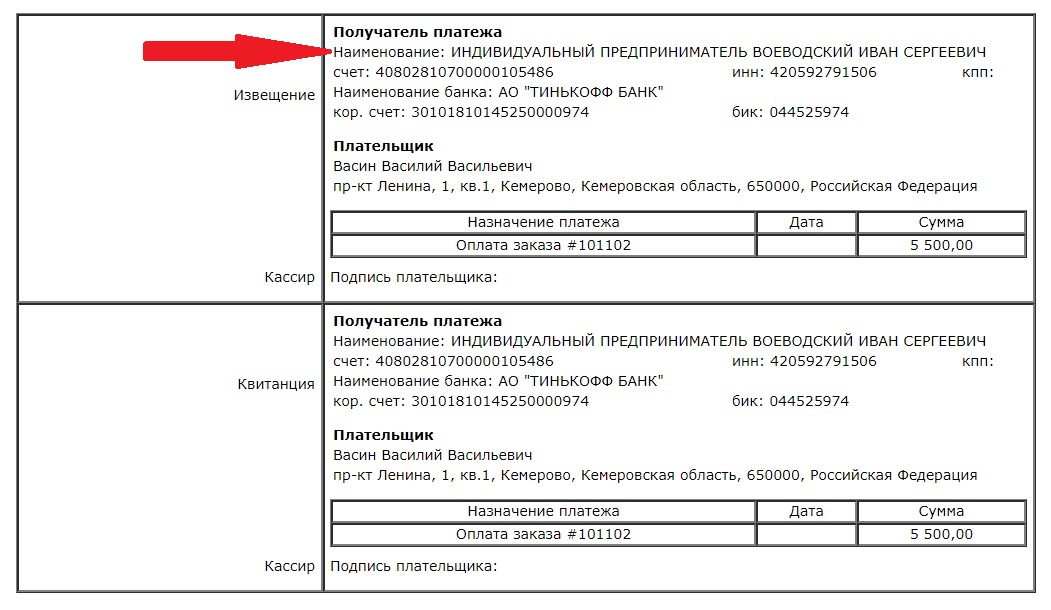
24. Нажмите "Далее".
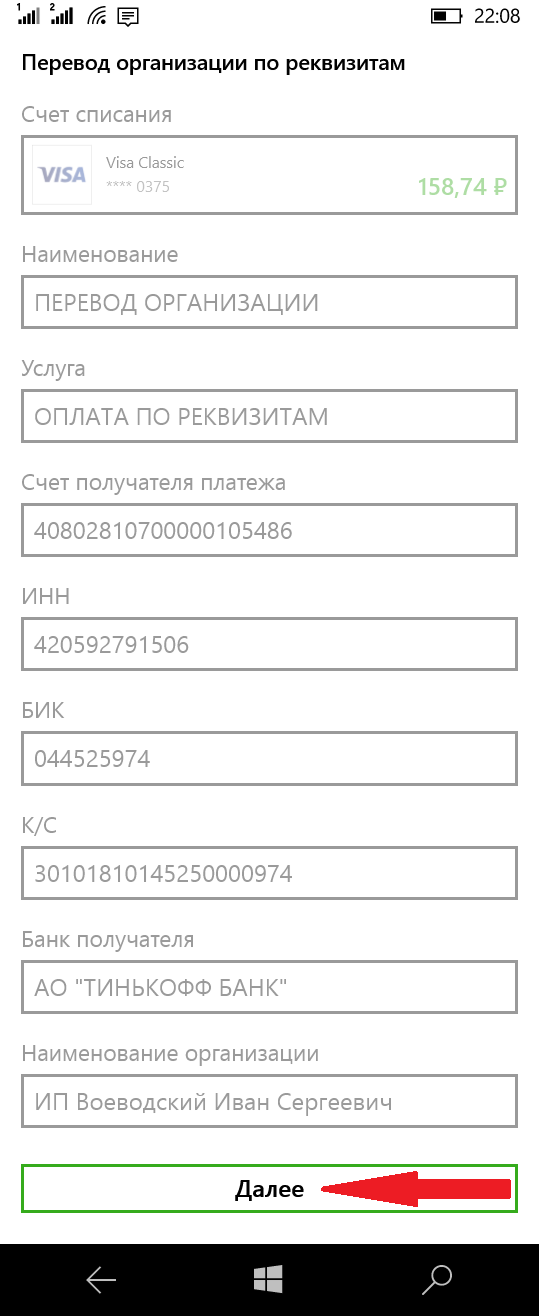
25. Нажмите "Далее".
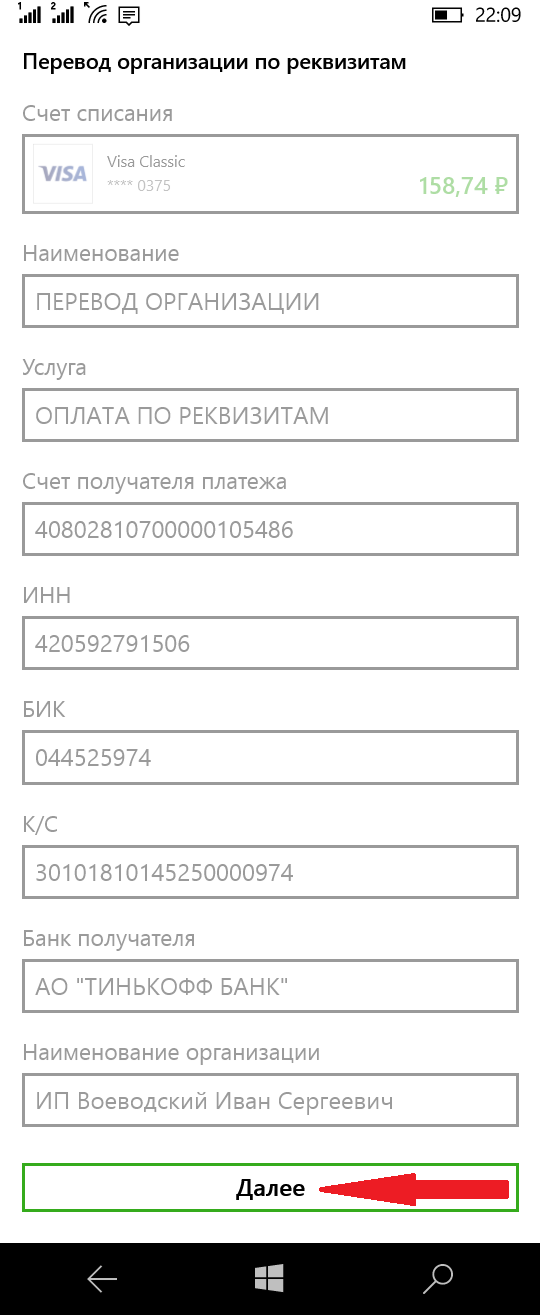
26. В строке "Назначение платежа" заполните как указано в вашей в квитанции (можно заполнить без знака "#") и нажмите на кнопку "Далее".
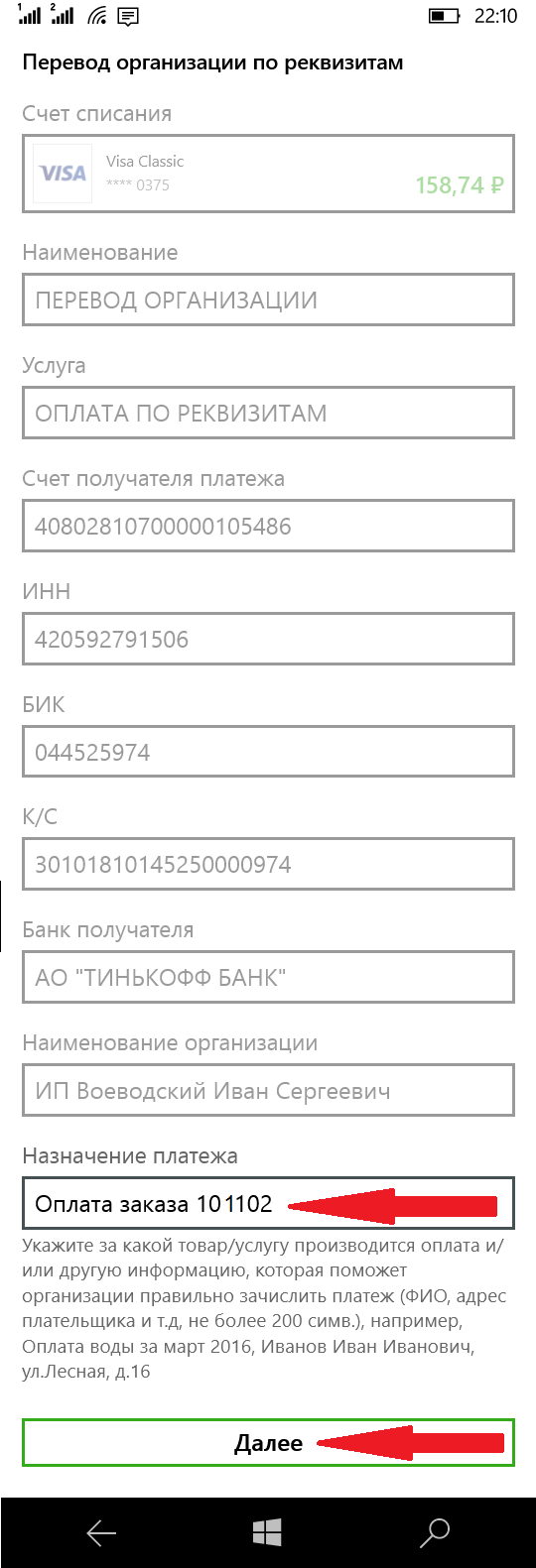
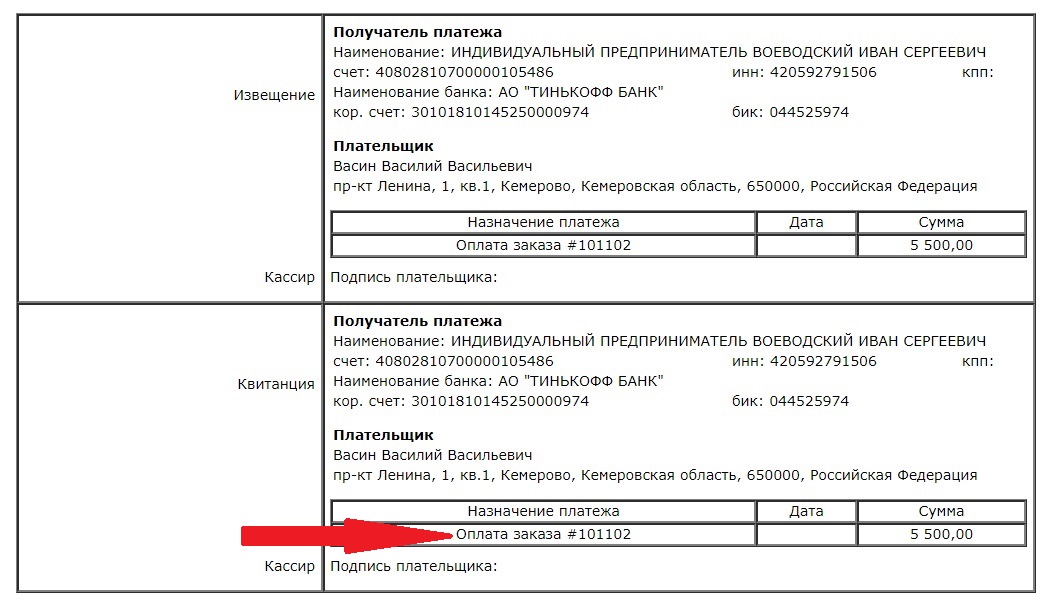
27. Нажмите кнопку "Далее".
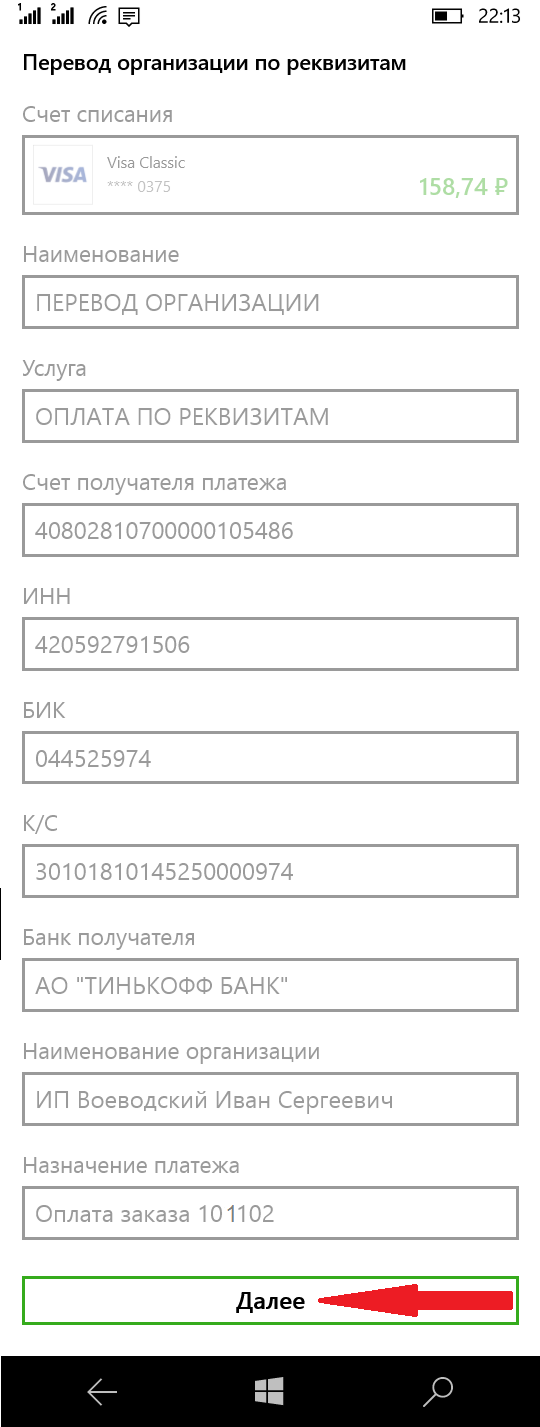
28. В строке "Сумма платежа" заполните как указано в вашей в квитанции и нажмите кнопку "Далее".
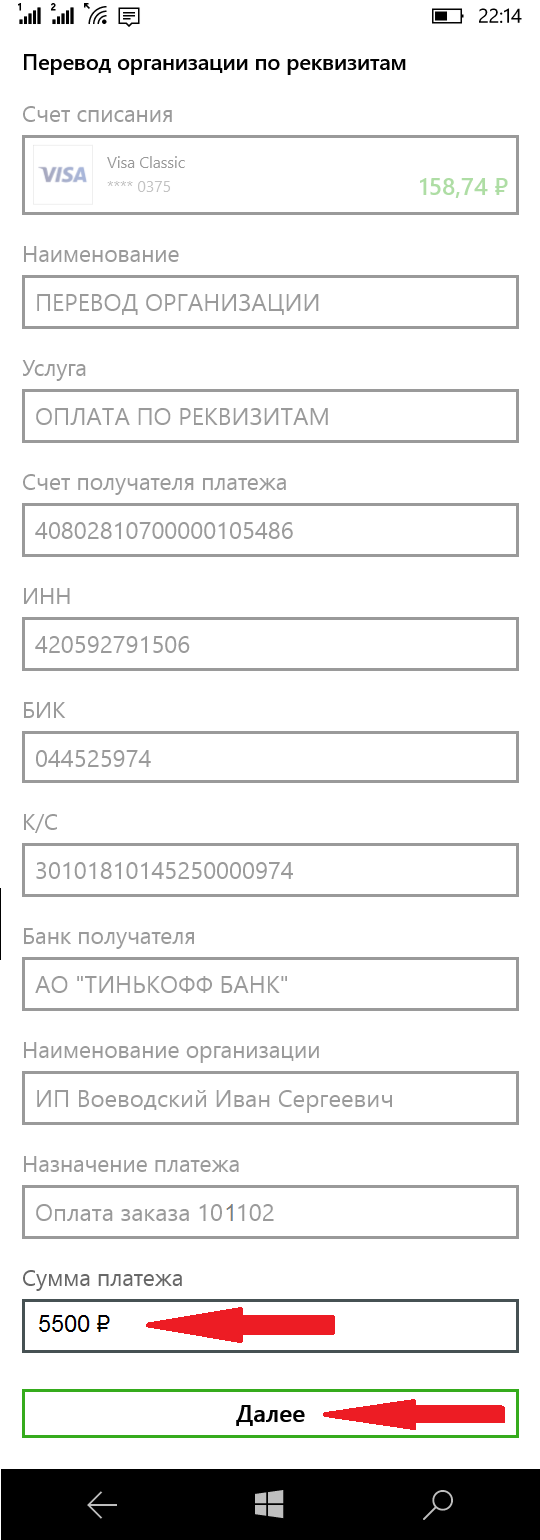
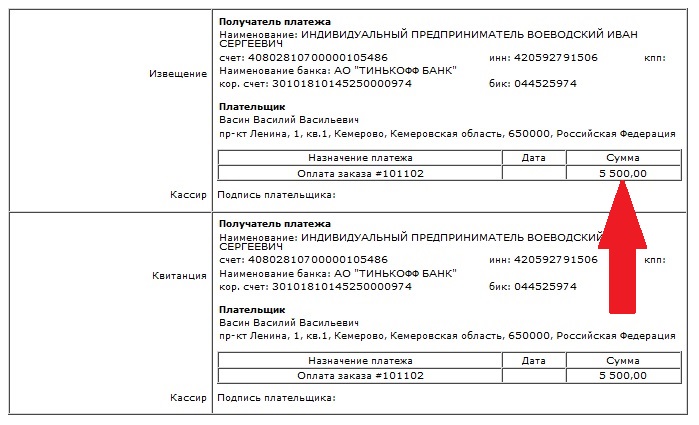
29. Нажмите кнопку "Подтвердить".
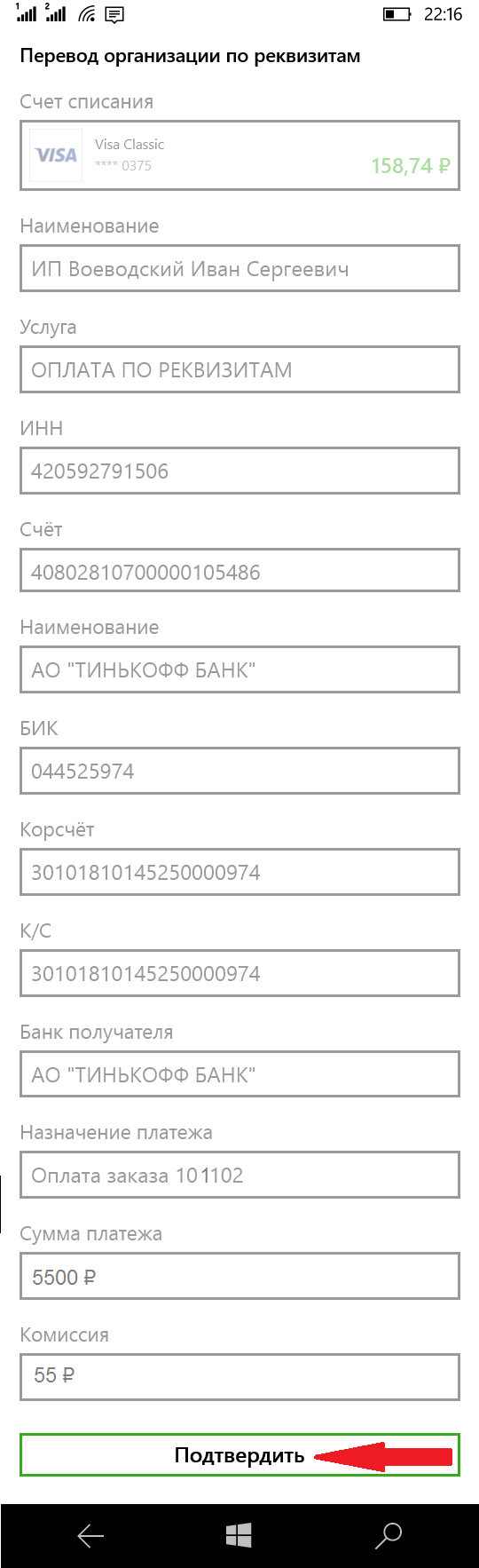
Как деньги поступят на наш расчетный счет с вами свяжется наш менеджер.